Вы создали веб-сайт на иностранном хостинге? Или, может быть, только что установленный WordPress не поддерживает польский? В этом руководстве мы покажем вам, как изменить языковой вариант в Cockpit или панель управления на нашем веб-сайте WordPress с помощью нескольких простых кликов. Мы приглашаем вас ознакомиться с нашим методом.

Платформа WordPress доступна на многих языковых версиях, в том числе на польском языке. Сегодня большинство поставщиков услуг, предлагающих хостинг, могут установить WordPress на нашем сайте по-польски. К сожалению, вы все равно можете найти исключения из этого правила. Следующий учебник также будет полезен, если у нас есть или хотите разместить страницу на чужом хостинге, где поддержка по-польски не предоставляется по умолчанию.
Прежде чем мы перейдем к самому гиду, еще одна деталь. Представленный здесь метод применим только к изменению языка в панели администрирования WordPress, что по-другому — Cockpit. Однако вы не найдете способ взломать шаблон WordPress, плагины или другие элементы, используемые этой платформой. А теперь — работать. Мы начнем с метода с помощью диспетчера файлов, а затем мы покажем вам, как использовать плагин WordPress.
Как плакать WordPress — WP-Config
Предположим, что мы уже установили WordPress на нашем сайте, и мы хотим позаботиться о самом сайте или блоге. Если установленная версия WordPress доступна на английском языке, нет никаких препятствий для изменения языковой версии на польском языке. Все, что требуется, — это несколько простых кликов. Вначале войдите в свою учетную запись у поставщика услуг, где у нас есть хостинг.
Затем перейдите в диспетчер файлов на нашем веб-сайте. Мы можем сделать это несколькими способами. Если мы помним пароль и заходим на FTP-сервер, самым простым способом является использование программы типа FileZilla. Мы также можем использовать диспетчер файлов с клиентской панели в службе хостинга.
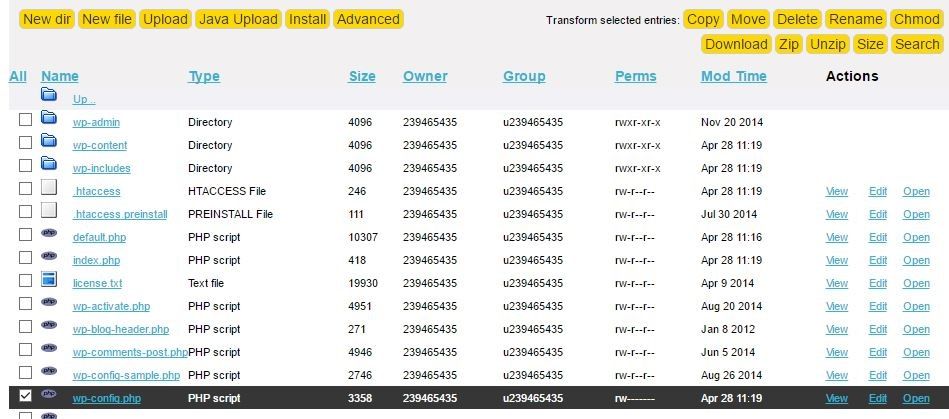
В любом случае, с любым методом, который мы бы не приняли, перейдите по следующему пути:
public_html> wp-config.php
Затем откройте файл wp-config.php с помощью Notepad или редактора, встроенного в веб-браузер.
После открытия текстового файла мы найдем позицию, которая называется:
define (‘WPLANG’, »);
И тогда мы меняем его значение на:
define (‘WPLANG’, ‘pl_PL’);
Таким образом, мы только что установили, что версия WordPress Panel по умолчанию — польская. Как только мы это сделаем, сохраните файл и, если мы отредактируем его с уровня Notepad на компьютере, мы вернем его на сервер. После сохранения изменений обновите страницу. Теперь кокпит уже должен быть доступен на нашем родном языке. Поздравляем, вы только что изменили свой язык на панели WordPress.
Как плакать WordPress — Плагин
То же, что мы обсуждали выше, также можно сделать с помощью плагина WordPress. Если вы не знаете, как устанавливать плагины WordPress, пожалуйста, используйте наше отдельное руководство. Плагин, который нас интересует, называется WP Native Dashboard и доступен бесплатно. После установки и активации плагина мы можем использовать несколько функций, предлагаемых им.
Прежде всего, в верхней части панели инструментов WordPress у нас будет новая позиция — панель с языковой версией для Cockpit. Нажимая на нее, мы можем легко переключаться между различными языковыми версиями, в том числе по-польски и конечно.
Тем не менее, с уровня вкладки «Параметры» вы можете редактировать функции рабочей панели WP. В этом случае удалите и добавьте интересные языковые версии, включая язык по умолчанию. Кроме того, расширение предлагает вариант выбора языковой версии из экрана входа в нашу панель WordPress (/ wp-admin). Это интересное дополнение, которое, конечно же, можно отключить с уровня настроек. Также стоит отметить, что WP Native Dashboard позволяет вам обновлять выбранные вами языковые версии.
В конце мы рекомендуем вам прокомментировать наш текст и ввести вопросы или проблемы, с которыми вы боретесь. Если у вас есть какие-либо вопросы, несмотря на вышеупомянутый учебник, или вы не имеете дело с изменением языковой версии WordPress — сообщите мне. Мы постараемся помочь вам найти лучшее решение.






